Trucos y Consejos
Chrome: Cómo permitir o bloquear las ventanas emergentes

- 9 de julio de 2019
- Actualizado: 21 de octubre de 2024, 2:46

Las ventanas emergentes o pop-ups no acostumbran a ser del gusto de nadie. Éstas generan distracciones durante nuestras sesiones de Internet mostrándonos anuncios en los momentos más insospechados. Además de ello, durante mucho tiempo estas ventanas emergentes han servido de reclamo de páginas consideradas peligrosas que instalan malware en nuestro equipo.
Para prevenir daños mayores, navegadores como Google Chrome incorporan un sistema gracias al cual se bloquea la mayor parte de estos cansinos pop-ups. Sin embargo, ¿te gustaría saber cómo funciona? Te lo explicamos bajo estas líneas.
Cómo bloquear ventanas emergentes en Chrome
De forma predeterminada Chrome bloquea todas las ventanas emergentes para que éstas no nos molesten mientras navegamos por la red. Este escudo activo contra los pop ups sirve básicamente para proteger nuestro equipo, pues la mayor parte de las ventanas emergentes nos redirigen a páginas web peligrosas.
Para comprobar si el escudo de ventanas emergentes de Chrome está activo, simplemente debemos visitar una página que sepamos que tiene pop-ups. Si el bloqueo de Google funciona, aparecerá junto a la dirección de la página web un pequeño icono con una x de color rojo que indica que se ha bloqueado una ventana.
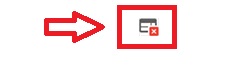
Si por alguna razón hay alguna página con pop-ups y éstos no han sido bloqueados, no te preocupes, puedes deshabilitarlos tú mismo de forma manual. Para ello deberás seguir estos pasos:
Paso 1- Entra en el menú de Configuración de Chrome
El primer paso es realmente sencillo. Una vez abierto el navegador, pulsa en la opción “Personaliza y controla Google Chrome”, ésta tiene la forma de tres puntos verticales y se encuentra junto a tu avatar.
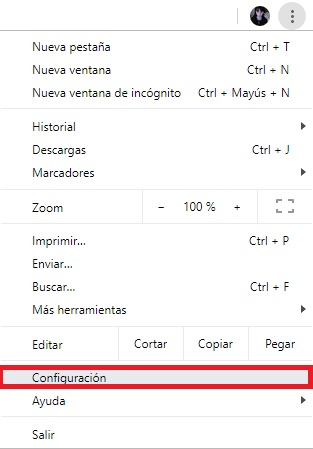
Una vez con el menú desplegable abierto, pulsa en la opción “Configuración”.
Paso 2- Accede al menú de Configuración del Sitio Web
Tras entrar en el menú de Configuración, entra en la opción “Configuración Avanzada”. Puedes encontrarla pulsando en las tres rayas horizontales de la esquina superior derecha y, una vez abierto el menú desplegable, pulsando en Configuración Avanzada.
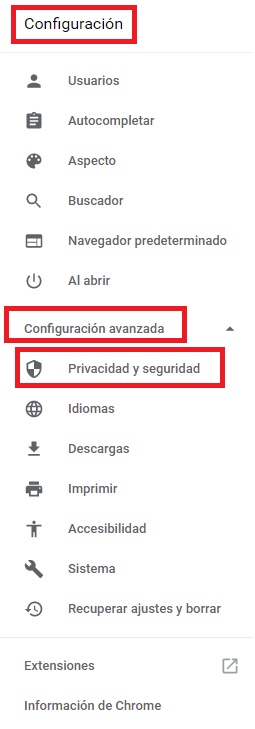
Ya en el nuevo menú, busca la sección “Privacidad y seguridad” y dentro de ella, pulsa en “Configuración del sitio web”.
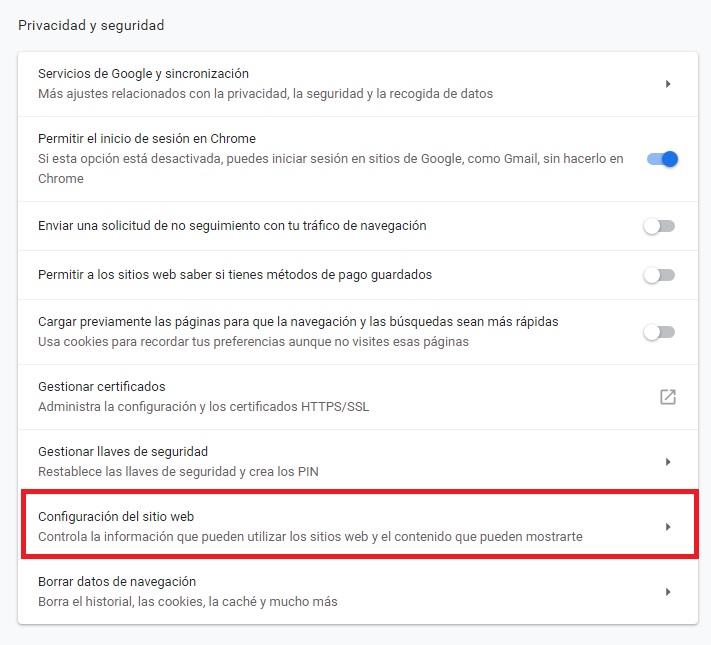
Paso 3- Configura las ventanas emergentes
Dentro de la configuración de las páginas web, busca la sección “Ventanas emergentes y redirecciones”. Dentro de ella verás una lista de todas las páginas web que has visitado y junto a ellas la opción “Permitir” o “Bloquear”.
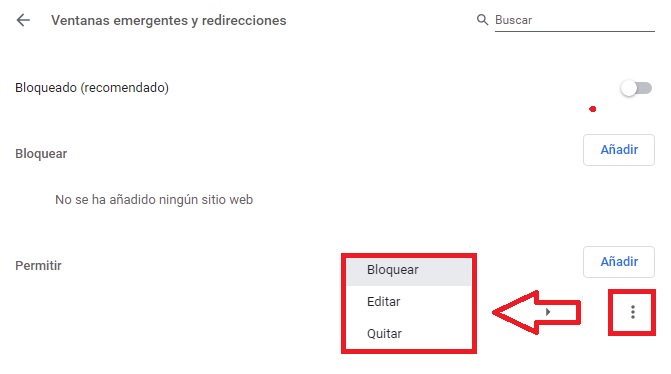
Para bloquear las ventanas emergentes de una página web concreta, simplemente pulsa en la opción “Bloquear”.
Cómo permitir las ventanas emergentes de una página web
No todos los pop-ups son dañinos para tu equipo o contienen spam, algunos ofrecen información importante sobre la página en cuestión. Si al visitar una página web vemos el icono de ventana emergente bloqueada pero queremos desbloquearla, simplemente pulsa en el icono y selecciona “Permitir siempre ventanas emergentes y redirecciones del sitio web”. Así de sencillo.
Siguen apareciendo ventanas emergentes aunque las tengo bloqueadas
Si a pesar de haber bloqueado las ventanas emergentes de una página web éstas siguen apareciendo, es probable que tu ordenador haya sufrido un ataque malicioso. Recomendamos en primer lugar que utilices el limpiador de Chrome para encontrar cualquier ataque a tu navegador. Si no sabes cómo utilizarlo, no te preocupes, tenemos un artículo que te mostrará cómo usarlo paso a paso.

Qué es el limpiador de Chrome, dónde descargarlo y cómo funciona
LEE MÁSUna vez finalizado el análisis del limpiador de Chrome, recomendamos también que realices una segunda revisión de tu equipo aunque en esta ocasión con un software antivirus. Si no tienes instalado ningún antivirus en tu PC, puedes optar por la potente versión gratuita de Avast. Puedes descargarla bajo estas líneas.
Esperamos que este pequeño tutorial os sirva de ayuda para comprender un poco mejor el funcionamiento de las ventanas emergentes en Chrome.
Mireia Fernández es una apasionada del mundo de los videojuegos y las nuevas tecnologías cuya afición se remonta al MSX HB 501p de su niñez. Nacida y residente en Barcelona, Mireia lleva más de 10 años ejerciendo como editora y está especializada en la redacción de análisis, tutoriales y guías de software así como también en darlo todo para tratar de publicar noticias antes que nadie. Entre sus aficiones está pasar horas y horas jugando con la consola, pasear a su golden retriever y mantenerse al día de las novedades del mundo SEO.
Lo último de Mireia Fernández
- CCleaner Free: Tu solución simple para chequeos de salud regulares en tu PC
- GTA 5 Mejores Trucos, Dinero, Códigos y Claves para PS5, PS4 y PS3
- Cómo Microsoft 365 para Empresas está potenciando la colaboración y la productividad en las empresas.
- Desbloquea el potencial de tu pequeña empresa con Microsoft 365 para Empresas.
También te puede interesar

Juegos de móvil que no deberías perderte que puedes jugar en PC
Leer más

Microsoft cobrará 1,50 dólares por núcleo de CPU a partir de julio de 2025 por uno de sus servicios
Leer más

El Reino Unido confía más en la IA en el ámbito jurídico que Estados Unidos
Leer más

La táctica de Meta para aumentar la base de usuarios de Threads despierta dudas
Leer más

Amazon Prime Video tiene una película de Oscar que no te has enterado y que tienes que ver ya
Leer más

Este juego fue lanzado el mismo día que Oblivion Remastered y ha decidido relanzarse una semana después
Leer más

